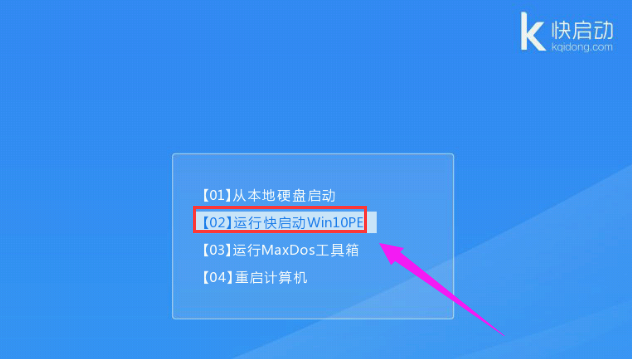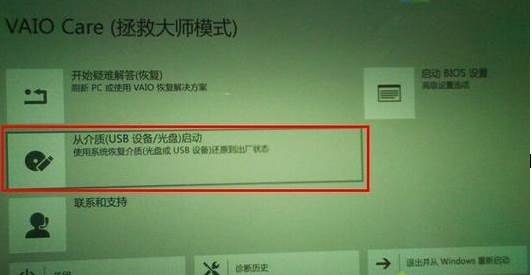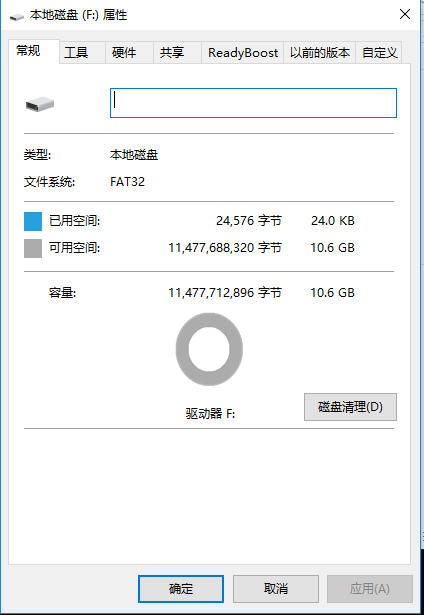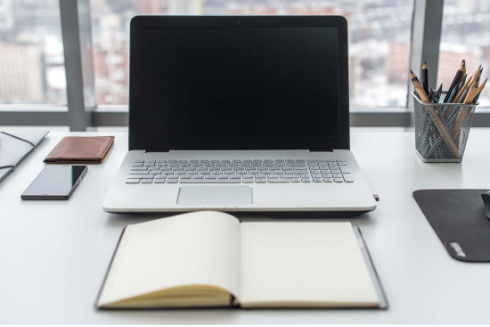win10一键重装系统中途关机怎么办?一键重装系统中途关机的解决方法
- 编辑:飞飞系统
- 时间:2020-06-08
win10一键重装系统中途关机怎么办?一键重装系统是非常方便的系统安装工具,无需使用U盘等设备简单快速方便的帮助我们重装系统,然而在使用一键重装的时候遇到了电脑突然停电导致关机或者不小心碰到电源线导致关机了没有安装好重启后无法继续安装的问题该怎么办呢?针对这一现象大家可以通过飞飞系统小编给大家介绍的方法来修复!
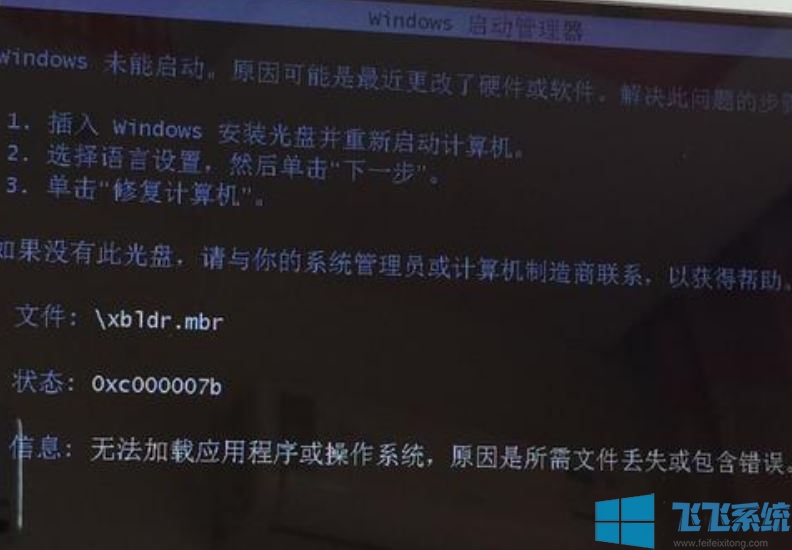
1、保存硬盘所有的重要文件
2、准备8G容量U盘一个:U盘启动盘制作工具
(PE特点:1,绝无捆绑任何软件的启动盘。2,支持PE自动修复UEFI+GPT引导。3,支持LEGACY/UEFI双引导。4,一键装机自动注入usb3.0和nvme驱动)
3、win10镜像下载:游戏专用Win10 LTSC 64位企业版(干净,更稳定)V2020.6
4、将制作好的U盘启动盘插入电脑usb接口,接着重启电脑。电脑启动时长按U盘启动快捷键进入U盘启动界面;
5、当遇到有显示Please select boot device选择界面,则选择UEFI的USB启动项进入系统引导选项界面,选择windows 10 PE进入系统。
6、运行【PE一键装机】,选择安装系统盘所在的位置,默认选择C盘系统盘,如果盘符显示不对,可以通过查看分区大小来判断是否是对的,一般无需选择智能选择主分。在“映像路径”位置一般自动会识别U盘中的GHO文件,然后我点击确定。耐心等待GHOST文件开始安装,直到100%会提示重启,重启之后拔出U盘,系统将自动安装后完成!

以上便是飞飞系统小编给大家介绍的一键重装系统中途关机的解决方法~
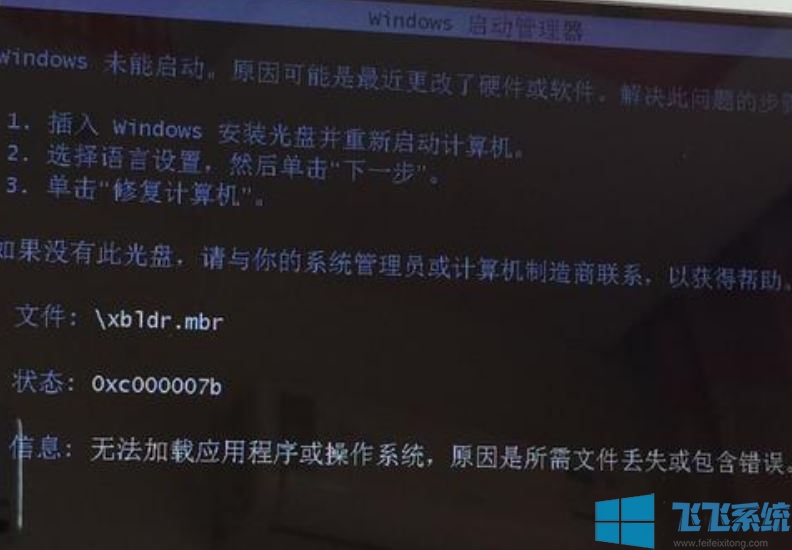
一键重装系统中途关机的解决方法
1、保存硬盘所有的重要文件
2、准备8G容量U盘一个:U盘启动盘制作工具
(PE特点:1,绝无捆绑任何软件的启动盘。2,支持PE自动修复UEFI+GPT引导。3,支持LEGACY/UEFI双引导。4,一键装机自动注入usb3.0和nvme驱动)
3、win10镜像下载:游戏专用Win10 LTSC 64位企业版(干净,更稳定)V2020.6
4、将制作好的U盘启动盘插入电脑usb接口,接着重启电脑。电脑启动时长按U盘启动快捷键进入U盘启动界面;
5、当遇到有显示Please select boot device选择界面,则选择UEFI的USB启动项进入系统引导选项界面,选择windows 10 PE进入系统。
6、运行【PE一键装机】,选择安装系统盘所在的位置,默认选择C盘系统盘,如果盘符显示不对,可以通过查看分区大小来判断是否是对的,一般无需选择智能选择主分。在“映像路径”位置一般自动会识别U盘中的GHO文件,然后我点击确定。耐心等待GHOST文件开始安装,直到100%会提示重启,重启之后拔出U盘,系统将自动安装后完成!

以上便是飞飞系统小编给大家介绍的一键重装系统中途关机的解决方法~